Cara Ganti Dns bagi sahabat yang belum pernah melakukannya mungkin sangat kesulitan untuk melakukannya, untuk itu saya mau share Cara Ganti Dns,
Biasanya, server DNS secara otomatis ditetapkan ke PC, perangkat router atau lainnya yang digunakan untuk terhubung ke Internet (seperti Smartphone) saat sambungan dibuat melalui ADSL, ISDN, 56K, dll.
Berikut saya sharing cara merubah DNS untuk perangkat PC/NB yang menggunakan operating system windows XP:
1. Buka Control panel dan double Klik Network Connection
Cara Merubah DNS Server - Windows XP
DNS atau singkatan dari Domain Name System adalah sistem yang dirancang untuk "menerjemahkan" alamat IP dari berbagai situs dan berbagai layanan Internet untuk nama host dan sebaliknya. DNS tersedia di seluruh asosiasi pengguna internet dan provider penyedia jasa internet.Biasanya, server DNS secara otomatis ditetapkan ke PC, perangkat router atau lainnya yang digunakan untuk terhubung ke Internet (seperti Smartphone) saat sambungan dibuat melalui ADSL, ISDN, 56K, dll.
Berikut saya sharing cara merubah DNS untuk perangkat PC/NB yang menggunakan operating system windows XP:
1. Buka Control panel dan double Klik Network Connection
2. Pada list conection yang aktif, klik kanan dan pilih properties, akan muncul pop up jendela baru
3. Pada tabulasi General, klik bagian Internet Protocol (TCP/IP), klik properties.
4. Akan ada 2 area, area atas adalah untuk setting IP address, subnet dan gateway. Untuk yang menggunakan fasilitas DHCP dapat dipilih yang obstain.
Area bawah adalah untuk setting/configure DNS. Agar DNS dapat diisi sesuai keinginan/server kita, pilih radio button "use the following DNS server adresses" dan masukan IP addressnya.
5. Konfirmasi settingan dengan klik OK.
6. Tutup semua jendela, untuk applying DNS yang baru kita masukan lakukan restart komputer/ restart service "DNS Client" pada menu services.msc
Semoga bermanfaat. source:
Biasanya, server DNS secara otomatis ditetapkan ke PC, perangkat router atau lainnya yang digunakan untuk terhubung ke Internet (seperti Smartphone) saat sambungan dibuat melalui ADSL, ISDN, 56K, dll.
Berikut saya sharing cara merubah DNS untuk perangkat PC/NB yang menggunakan operating system windows XP:
1. Buka Control panel dan double Klik Network Connection
Cara Merubah DNS Server - Windows XP
DNS atau singkatan dari Domain Name System adalah sistem yang dirancang untuk "menerjemahkan" alamat IP dari berbagai situs dan berbagai layanan Internet untuk nama host dan sebaliknya. DNS tersedia di seluruh asosiasi pengguna internet dan provider penyedia jasa internet.Biasanya, server DNS secara otomatis ditetapkan ke PC, perangkat router atau lainnya yang digunakan untuk terhubung ke Internet (seperti Smartphone) saat sambungan dibuat melalui ADSL, ISDN, 56K, dll.
Berikut saya sharing cara merubah DNS untuk perangkat PC/NB yang menggunakan operating system windows XP:
1. Buka Control panel dan double Klik Network Connection
2. Pada list conection yang aktif, klik kanan dan pilih properties, akan muncul pop up jendela baru
3. Pada tabulasi General, klik bagian Internet Protocol (TCP/IP), klik properties.
4. Akan ada 2 area, area atas adalah untuk setting IP address, subnet dan gateway. Untuk yang menggunakan fasilitas DHCP dapat dipilih yang obstain.
Area bawah adalah untuk setting/configure DNS. Agar DNS dapat diisi sesuai keinginan/server kita, pilih radio button "use the following DNS server adresses" dan masukan IP addressnya.
5. Konfirmasi settingan dengan klik OK.
6. Tutup semua jendela, untuk applying DNS yang baru kita masukan lakukan restart komputer/ restart service "DNS Client" pada menu services.msc
Semoga bermanfaat:
Biasanya, server DNS secara otomatis ditetapkan ke PC, perangkat router atau lainnya yang digunakan untuk terhubung ke Internet (seperti Smartphone) saat sambungan dibuat melalui ADSL, ISDN, 56K, dll.
Berikut saya sharing cara merubah DNS untuk perangkat PC/NB yang menggunakan operating system windows XP:
1. Buka Control panel dan double Klik Network Connection
Cara Merubah DNS Server - Windows XP
DNS atau singkatan dari Domain Name System adalah sistem yang dirancang untuk "menerjemahkan" alamat IP dari berbagai situs dan berbagai layanan Internet untuk nama host dan sebaliknya. DNS tersedia di seluruh asosiasi pengguna internet dan provider penyedia jasa internet.Biasanya, server DNS secara otomatis ditetapkan ke PC, perangkat router atau lainnya yang digunakan untuk terhubung ke Internet (seperti Smartphone) saat sambungan dibuat melalui ADSL, ISDN, 56K, dll.
Berikut saya sharing cara merubah DNS untuk perangkat PC/NB yang menggunakan operating system windows XP:
1. Buka Control panel dan double Klik Network Connection
2. Pada list conection yang aktif, klik kanan dan pilih properties, akan muncul pop up jendela baru
3. Pada tabulasi General, klik bagian Internet Protocol (TCP/IP), klik properties.
4. Akan ada 2 area, area atas adalah untuk setting IP address, subnet dan gateway. Untuk yang menggunakan fasilitas DHCP dapat dipilih yang obstain.
Area bawah adalah untuk setting/configure DNS. Agar DNS dapat diisi sesuai keinginan/server kita, pilih radio button "use the following DNS server adresses" dan masukan IP addressnya.
5. Konfirmasi settingan dengan klik OK.
6. Tutup semua jendela, untuk applying DNS yang baru kita masukan lakukan restart komputer/ restart service "DNS Client" pada menu services.msc
demikian artikel Cara Ganti Dns
Semoga ada manfaatnya
source : http://agungfebri.blogspot.com













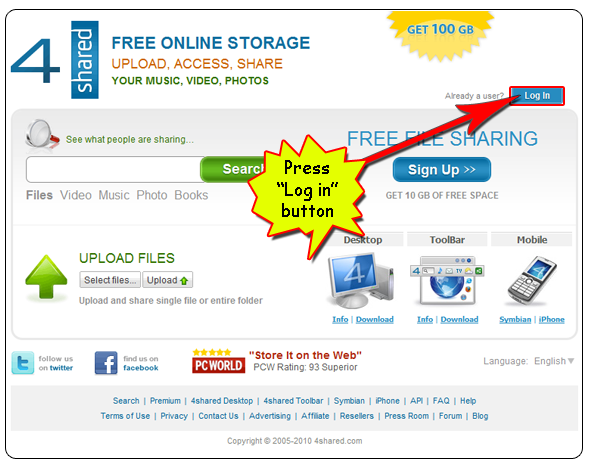

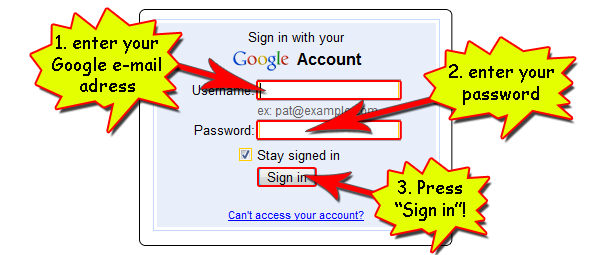
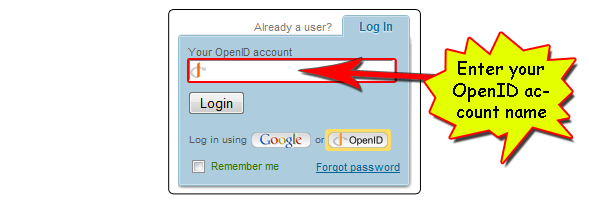







.jpg)




